当前位置:首页 > 商业/管理/HR > 质量控制/管理 > 系统封装成ghost启动光盘,iso
系统封装成xp资料转自:一、准备工具:1、EZBOOT5.12简体中文注册版2、UltraISO9.3简体中文版下载地址3、制作启动光盘常用IMG、IMA文件下载地址二、EZBOOT制作教程:1、安装EZBOOT软件,安装好后先行注册2、注册之后再次打开EZBOOT工具,3、然后将软件自带的菜单、文本及屏幕布局删掉结果就变成如下所示然后点击文件——保存——退出再进入EZBOOT安装目录,进入:disk1\eboot目录,删除选中的文件,——有的教程说:保留default.ezb文件而删除其余文件,我个人实践,也可以保留cdmenu.ezb文件而删除其他文件再进入EZBOOT安装目录,进入:disk1\eboot目录,删除选中的文件,——有的教程说:保留default.ezb文件而删除其余文件,我个人实践,也可以保留cdmenu.ezb文件而删除其他文件然后再次打开EZBOOT工具,可以先行设置选项——配置,按图示进行设置设置好后再次保存——退出然后可以将准备好的IMG、IMA文件放入disk1\eboot目录,事先准备好一张800*600大小的BMP图像,文件名为:BACK.BMP,也放在disk1\eboot目录;另外有个文件HD-4.GHO文件放入disk1目录再次打开EZBOOT工具,这时你就可以看到,背景图变成自己设置的了4、自定义光盘菜单接下来的操作就是根据自己的特点进行光盘菜单、屏幕布局、文本显示的设置在这里就光盘菜单进行重点说明:1)常用菜单对应的执行命令:自动安装GhostXP_SP3到C盘runghostxp.img运行WindowsPE微型系统runpe.bin——这个文件可以从别人做好的GHOST光盘中提取深山红叶DOS工具(增强版)rundos.img效率源大容量磁盘修复程序runxly2007.img微软内存检测工具(支持DDR2)runmemtest.img将硬盘瞬间分四个区(慎用!)runghosthd4.img手动运行GHOSTV11.0.2.1573runghost_manual.img运行PM8.05繁体中文分区工具runpm805.img清除Windows登陆密码(汉化)runpassword.img重新启动计算机reboot从硬盘启动计算机boot80——在实际使用中,注意你放在EBOOT目录下的文件名与对应的命令文件名一致!——还有人提到光盘启动时默认执行的菜单问题,我这里设置的是“从硬盘启动计算机”为默认命令,那么在设置时,对应的快捷键旁有个按钮“设置为缺省”,这样就OK啦。通过我们的调节,对各个菜单、文本、布局位置的定位,——这个慢慢调,调到满意为止!于是我们通过EZBOOT看到光盘启动的预览图2)WINDOWS下地光盘菜单——这一节就不讲了,可以运用的是别人光盘中现有的文件,直接提取就OK啦。如果你非要弄点个性化的东西,那么你可以到网上去搜索一下相关制作工具。5、ISO文件封包这些工作做完后,你就可以把前面封装备份的GHO文件复制到DISK1目录,然后打开EZBOOT工具,点击“制作ISO”按键,将ISO文件保存到硬盘。写到这里,GHOST系统整体封装教程基本完结啦。最后就是测试!一、可以安装VM软件,在VM中进行操作——论坛也有相关工具及教程虚拟机普及知识虚拟机软件下载二、ISO文件刻录——推荐一款比较实用的工具,就是前面提到的UltraISO9.3!UltraISO软件使用教程启动项设置——勾选一个ctfmon,其余全部去掉勾5、使用gpedit.msc命令进行的设置:开始——运行,输入gpedit.msc,回车——弹出“组策略”对话框,分别对以下选项进行设置:1)本地计算机策略——计算机配置——管理模板——系统——“关闭windowsupdate设备驱动程序搜索提示”:启用本地计算机策略——计算机配置——管理模板——系统——“关闭自动播放”:启用可根据需要设置,建议启用!本地计算机策略——计算机配置——管理模板——系统——Internet通信管理——Internet通信设置————“关闭windowsupdate设备驱动程序搜索”:启用2)本地计算机策略——用户配置——管理模板——系统——“关闭windowsupdate设备驱动程序搜索提示”:启用本地计算机策略——用户配置——管理模板——系统——“设备驱动程序的代码签名”:禁用本地计算机策略——用户配置——管理模板——系统——“关闭自动播放”:启用可根据需要设置,建议启用!6、还有输入法设置、桌面属性设置、OEMLOGO信息设置、不常用的桌面图标的清理等等。四、封装前的优化与减肥这里有两篇文章,根据自己情况体会。——建议初学者不要进行太多的精简与减肥!以封装成功为主要目的。由于篇幅太长,后面就发在附件里,请下载阅读!(附件1)第二篇封装工具选择及实战以上工作做好后就准备开始封装了。在封装之前建议先对系统进行备份,如果封装失败,可以直接使用封装前的备份进行重新封装。这就不是二次封装了。一、封装前的准备工具首先是准备自己习惯操作的封装工具及配套工具,根据不同封装工具,配套使用的工具也会不一样。这里我就以本论坛的3.9封装工具为例进行准备。1、Jm_智能一键封装工具v3.9下载2、Dllcache备份恢复工具下载3、系统封装用驱动包很多人喜欢提取别人做好的系统中的驱动,这不失为一种便捷的方法。根据自己喜欢,想用哪个的驱动就用哪个的驱动。我这里用自由天空的8.084、部署安装时的背景图,640*480_setup.bmp5、OEMLOGO信息——如果前面没有加入,那么这时准备好请看详细操作6、压缩文件打包制作工具7-ZIP绿色版(附件2)及7Z文件自动安装制作工具(附件3)——有几个用处:一是将安装设置在D盘的程序文件及目录文件打包;二是压缩C盘程序文件夹7、首次进入桌面运行的程序:驱动删除工具、分辨率设置工具等8、注册组件时运行的程序:DX更新程序、CPU双核补丁等9、可以在DOS下运行GHOST的带PE系统的启动光盘下载二、系统封装准备1、制作安装设置在D盘的程序文件压缩包我在安装中,QQ、360safe这两个工具软件装到D盘根目录,我的文档也转移到D盘目录,收藏夹、桌面设置在我的文档里面,于是D盘需要打包的文件有三个文件夹。1)首先运行7-ZIP绿色版,找到需一起打包的三个文件夹,按CTRL键把三个文件夹选中,点击添加按钮2)选择7Z压缩包文件存放位置并设定极限压缩上面我们把D盘的文件用7Z工具制作好了压缩包,但是有的封装工具不支持7Z压缩包解压参数,或者有的初学者不会写批处理自动调用,那么我们就用一个工具把7Z格式的文件制作成EXE文件,并让它自动解压到D盘打开SfxMaker7Zip工具,选择刚才做的7Z压缩包然后我们可以设置解压时的界面外观然后开始转换2、制作C盘程序文件夹压缩包——这个可以根据需要而定,如果制作精简版GHOST系统,而精简后系统文件大了点,GHOST-Z9又超过700MB一点点,那么可以进行此项操作,目的就是让GHO文件保证在650M左右。而如果你没精简,或者精简不到位,就算把C盘程序文件夹高压缩,可能GHOST-Z9后还会超过700M,这就没必要啦。初学者建议不要做精简,以封装成功为首要任务!3、将事先制作好的部署背景用图setup.bmp(640*480)复制到c:\windows\system32目录下;将改编好的OEMLOGO信息文件复制到c:\windows\system32目录下。7Z自动安装制作工具+7-ZIP绿色版+XP精简教程下载三、开始封装前面的准备工作都做好了吗?那么我们开始封装吧!1、系统封装首先打开Jm_智能一键封装工具v3.9Jm_智能一键封装工具v3.9下载显示为未注册,那么打开帮助——注册输入用户名及密码,点击确定显示注册信息为已注册,点击退出现在不要先进行封装工具的操作,先进入控制面板——区域和语言选项——进入高级标签,把下面的默认用户帐户设置勾上,确定再确定再进入封装工具操作界面,先点辅助工具,进行如下三项设置再进入高级工具选项,将红框内打勾的都选上,先点执行按钮,执行完成后,按提示操作,最后点确定下一步进入sysprep设置,你可以进行如下修改OEM设置、集成系统补丁、其他设置这里就用不到了,不管它!然后是进入系统封装设置,DLL备份与恢复工具我没有用封装工具内置的,所以去掉了对应选项,SRS清理选择快速清理操作到这里,就可以先把事先准备的驱动包、D盘打包的自动安装文件复制到c:\sysprep目录下再把DLL备份恢复工具文件复制到c:\windows\system32目录下然后再进到系统封装部署窗口,点击设备管理器,进行两项设备的修改:1)更改IDE控制器为:标准双通道PCIIDE控制器;——在更改的时候点右键——更新驱动程序——从列表或指定位置安装——下一步——不要搜索,我要自己选择我要安装的驱动程序——下一步——在列表中找到上面说的选项——下一步——直到提示重新启动计算机(这时千万不要重启,选否!再进行下一个设备的更新)然后再进到系统封装部署窗口,点击设备管理器,进行两项设备的修改:1)更改IDE控制器为:标准双通道PCIIDE控制器;——在更改的时候点右键——更新驱动程序——从列表或指定位置安装——下一步——不要搜索,我要自己选择我要安装的驱动程序——下一步——在列表中找到上面说的选项——下一步——直到提示重新启动计算机(这时千万不要重启,选否!再进行下一个设备的更新)2)更改计算机为:StandardPC(操作同上)设置好这些,我们再到部署接口设置,点击工具上的菜单:部署设置,分别进行部署前的设置:1)添加驱动解压工具——因为是用的自由天空的驱动包,驱动判断及选择工具会自动调用对应驱动文件。2)添加D盘打包文件及部署后的设置:DLL备份文件的恢复现在,我们就设置部署背景图再设置部署分辨率及首次进入桌面的分辨率以上所有操作就绪,就点击“开始封装”按钮,进行封装!这时PS/2鼠标就派上用场了,因为封装完成后,USB鼠标就不能用了,但是还有操作没有完成!接下来,我们还有工作要做——再次进入c:\windows\system32目录,执行DLL文件备份操作这时我们的封装操作就算基本完成。我们可以打开我的电脑看看,2、系统备份前面我们已经对系统进行了封装,但还没有真正完成封装的全部操作。接下来,我们就需要用到前面提到的PE启动光盘重新启动计算机,先进入PE系统,PE系统中,对C盘进行磁盘碎片整理,整理完成后就可以重新启动计算机,进入DOS操作界面,在DOS命令提示符下输入:ghost-z9对封装好的系统——C盘进行备份,备份文件保存在除C盘以外其他盘。一、准备工具:1、EZBOOT5.12简体中文注册版2、UltraISO9.3简体中文版下载地址3、制作启动光盘常用IMG、IMA文件下载地址二、EZBOOT制作教程:1、安装EZBOOT软件,安装好后先行注册2、注册之后再次打开EZBOOT工具,3、然后将软件自带的菜单、文本及屏幕布局删掉结果就变成如下所示然后点击文件——保存——退出再进入EZBOOT安装目录,进入:disk1\eboot目录,删除选中的文件,——有的教程说:保留default.ezb文件而删除其余文件,我个人实践,也可以保留cdmenu.ezb文件而删除其他文件再进入EZBOOT安装目录,进入:disk1\eboot目录,删除选中的文件,——有的教程说:保留default.ezb文件而删除其余文件,我个人实践,也可以保留cdmenu.ezb文件而删除其他文件然后再次打开EZBOOT工具,可以先行设置选项——配置,按图示进行设置设置好后再次保存——退出然后可以将准备好的IMG、IMA文件放入disk1\eboot目录,事先准备好一张800*600大小的BMP图像,文件名为:BACK.BMP,也放在disk1\eboot目录;另外
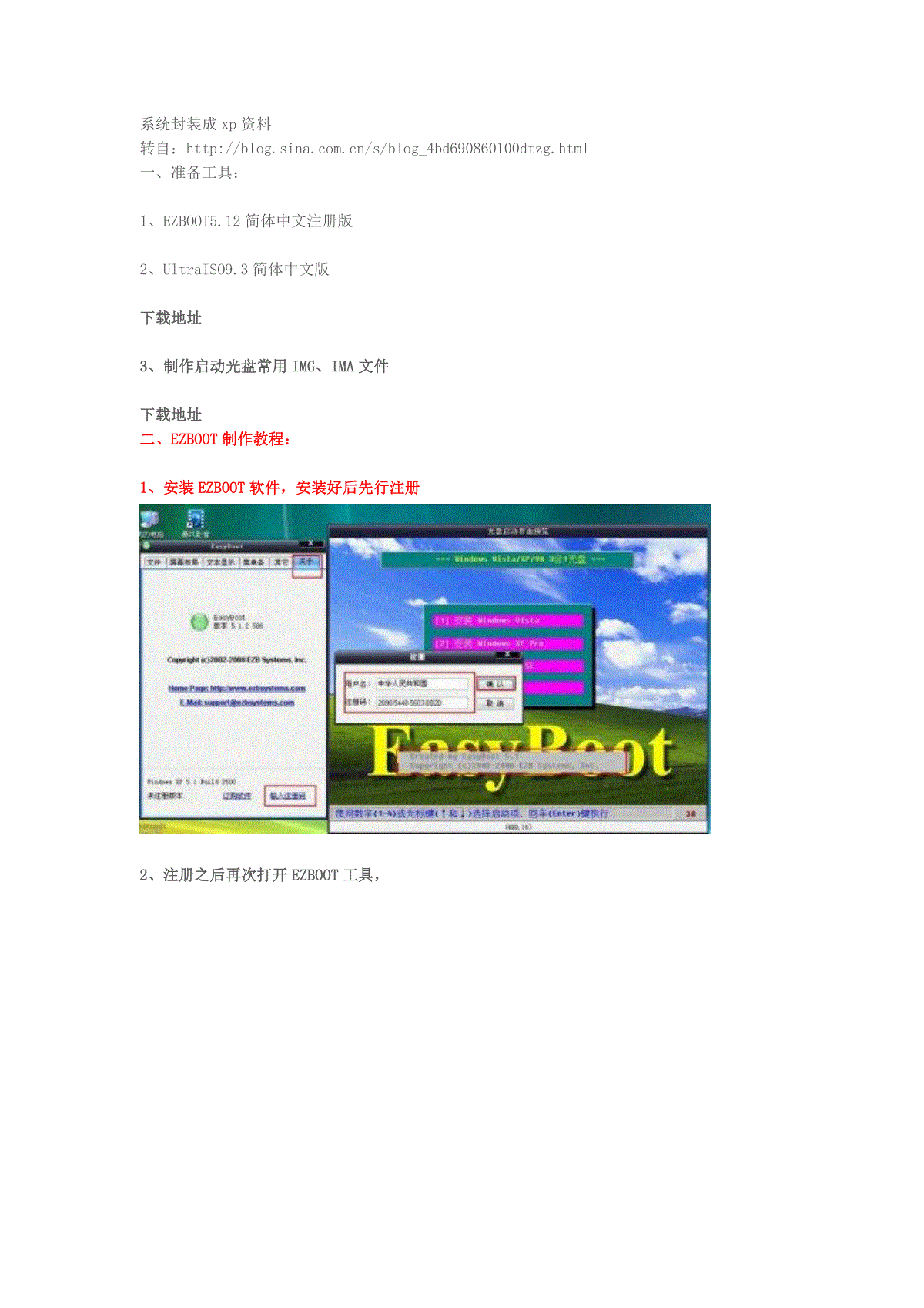

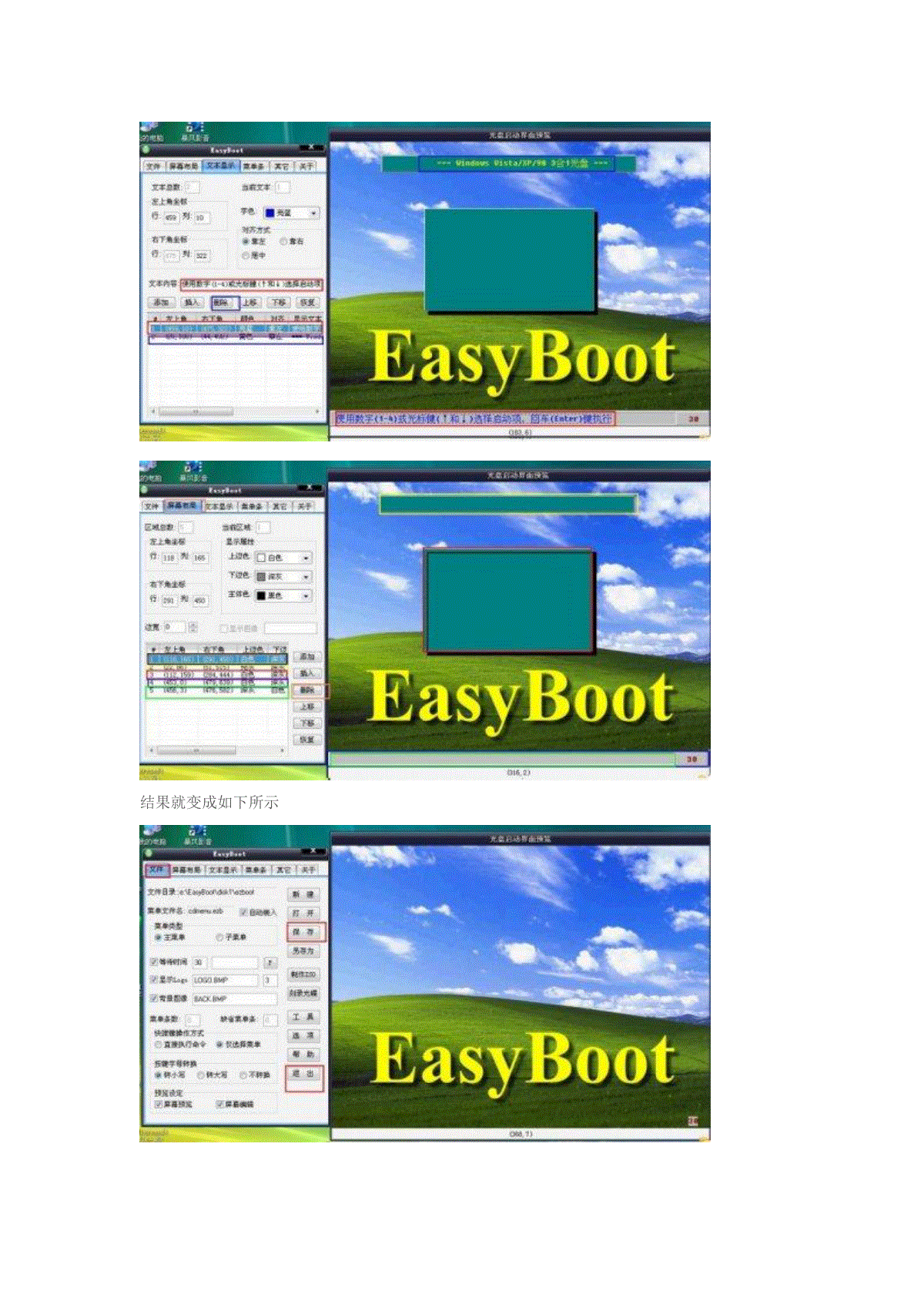

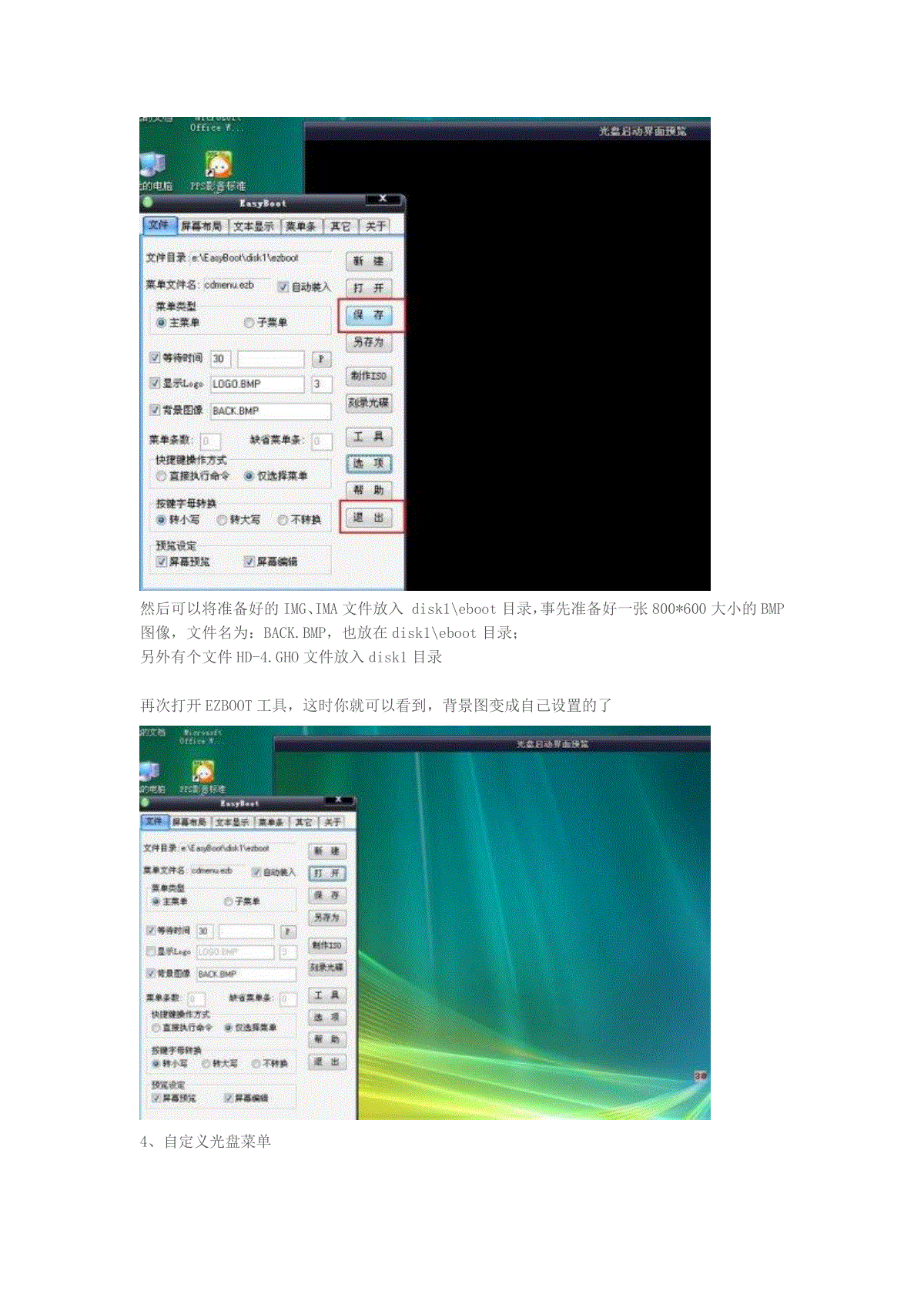
 三七文档所有资源均是用户自行上传分享,仅供网友学习交流,未经上传用户书面授权,请勿作他用。
三七文档所有资源均是用户自行上传分享,仅供网友学习交流,未经上传用户书面授权,请勿作他用。
本文标题:系统封装成ghost启动光盘,iso
链接地址:https://www.777doc.com/doc-445335 .html